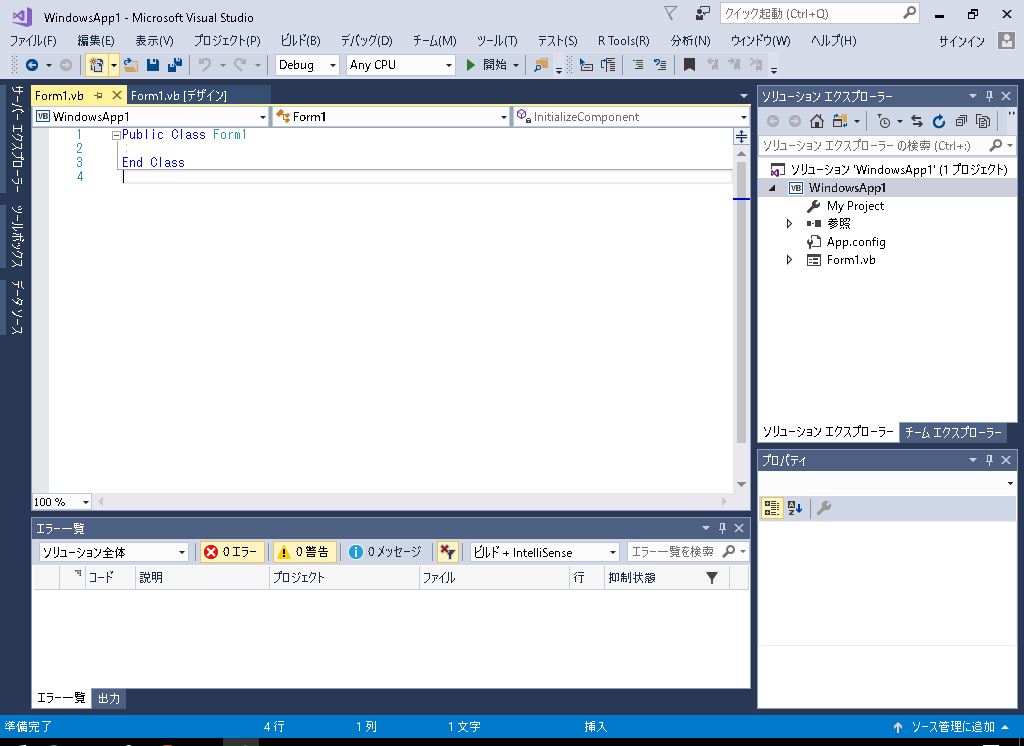Windows10にVisual Studio 2017 Communityをインストールしました。
Visual Studioでは、初回起動時に、開発環境の配色テーマを選択できます。
配色テーマは、淡色、濃色、青の3つです。
スポンサーリンク
初回起動時に、次の画面が表示されます。
「これらの設定は、後からいつでも変更できます。」
と書いてあるので、ちょっとかっこいいかもと考えて「濃色」を選択しました。

そしたら、こんな画面になりました。
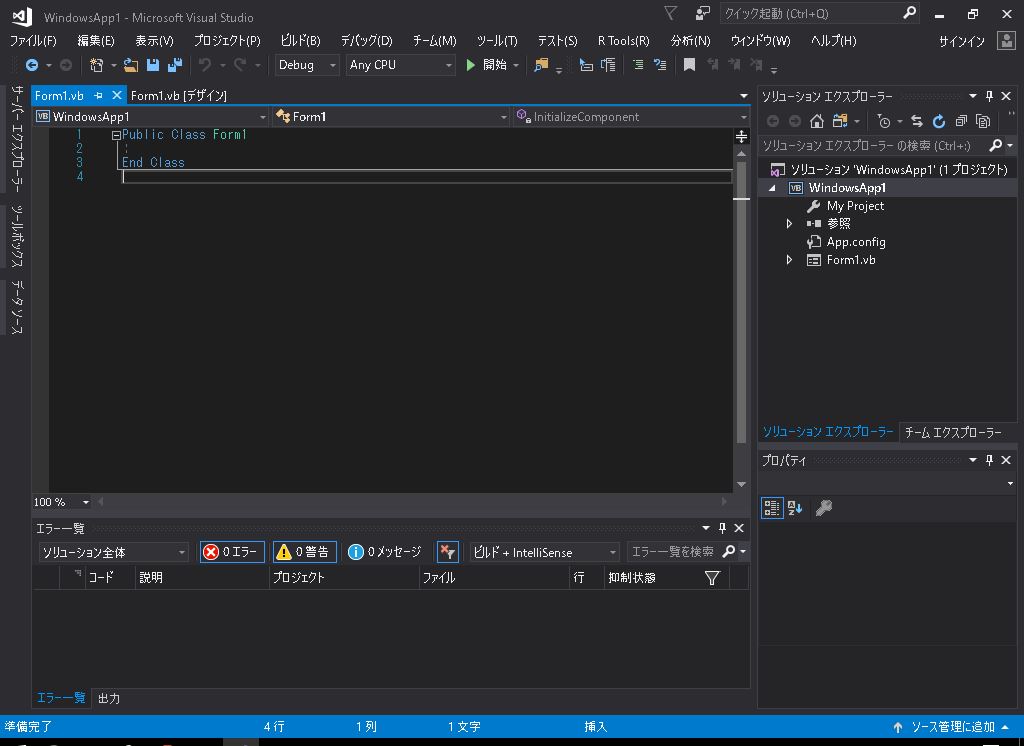
コードが読みづらいです。
フォントの色を調整すれば良いのかもしれませんが、面倒なので、配色テーマを変更することにしました。
ということで、今回は、Visual Studio 2017で、配色テーマを変更する方法を紹介します。
Visual Studio 2017の配色テーマを変更する方法
ツール→オプション
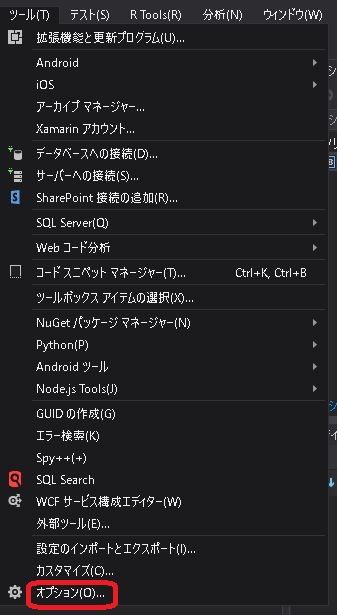
環境→全般
右側で配色テーマを変更できます。
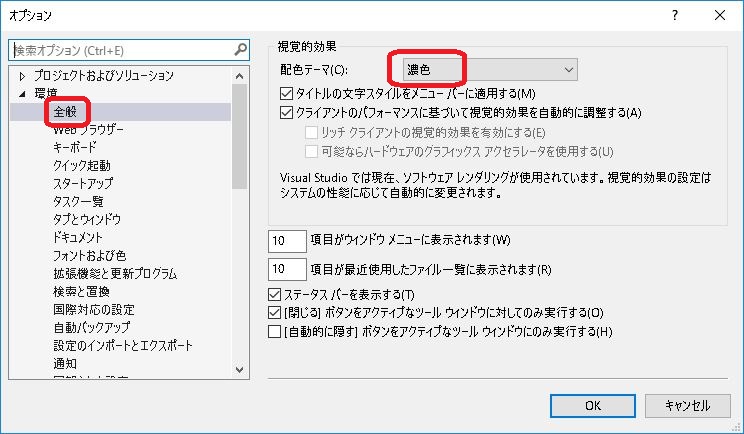
「青」を選択して、OKをクリックしました。
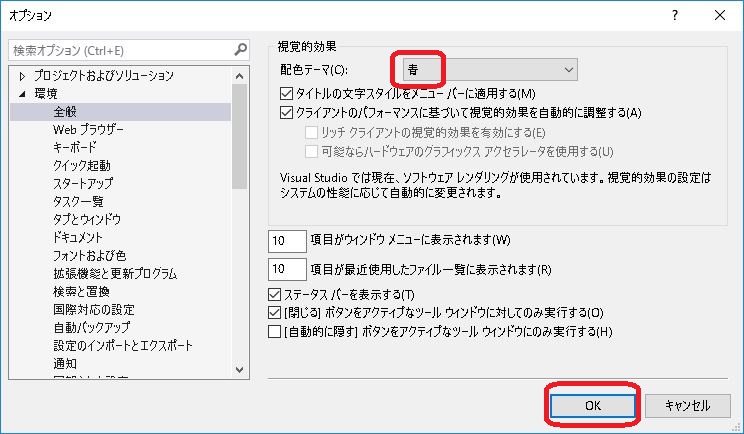
目に優しくなりました。